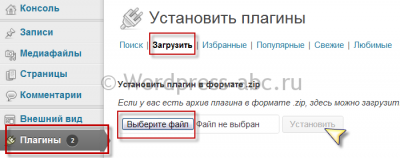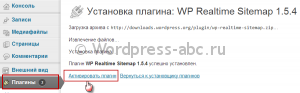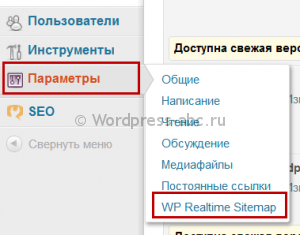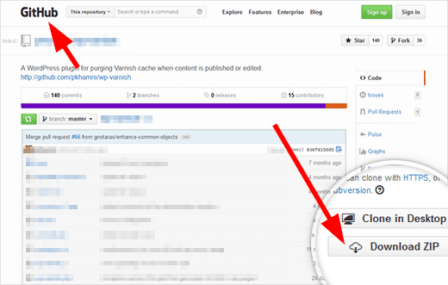Вступление
Загрузочная конфигурация WordPress имеет минимальную функциональность. Для улучшения функциональности сайта WordPress разработаны и разрабатываются разнообразные расширения. В WordPress они называются плагины. Для работы с плагинами WordPress их нужно загрузить и активировать в административной панели сайта. Также возможна установка плагина на WordPress тремя способами.
Установка плагина на WordPress тремя способами
Установить плагин на блог WordPress можно тремя различными способами. В процессе освоения WordPress каждый выбирает для себя более удобный способ установки. Здесь я расскажу обо всех трех. В качестве примера посмотрим установку плагина WP Realtime Sitemap.
Установка плагина при помощи загрузчика в административной панели
- Предварительно нужно скачать плагин со страницы плагина в каталоге плагинов на WordPress.org. Плагин скачается формате zip-архив.
- Далее нужно авторизоваться и войти в административную панель сайта.
- В консоли административной панели нужен пункт меню: Плагины→Установить новый→Загрузка.
- Выбираем архив .zip с плагином на своем компьютере и загружаем его на сайт.
- После загрузки откроется окно активации плагина, где кликнув по «Активация плагина» активируем плагин.
- Для контроля установки смотрим пункт меню «Параметры». В его выпадающем меню появился пункт с установленным плагином (WP Realtime Sitemap).
Ручная установка плагина ZIP архивом работает для плагинов доступных на веб-сервисе GitHub. Просто скачайте плагин или тему в ZIP архиве, там есть кнопка.
Установка плагина из окна «Поиск плагина»
- Открываем пункт меню: Плагины→Добавить новый→Поиск.
- В окно «Поиск» вставляем название плагина и нажимаем поиск. Поисковая машина WordPress благополучно находит вариант плагина. Здесь вы можете посмотреть рейтинг плагина и детали его описания.
- Нажимаем установить. После установки активируем плагин.
Установка плагина при помощи менеджера FTP-клиент
- Скачанный .zip архив плагина распаковываем в папку с его названием (пользуемся любым архиватором для распаковки).
- Соединяемся с сервером хостинга по FTP (используем программу FTP клиент).
- Закачиваем папку с распакованным архивом в папку: /wp-content/plugins.
- Возвращаемся в административную панель сайта. Открываем пункт меню «Плагины». В списке плагинов ищем установленный плагин и активируем его.
Вывод
Описанные здесь три варианта установки плагинов на сайт WordPress можно использовать для загрузки любых плагинов и тем на сайт WordPress.
©www.wordpress-abc.ru
Другие статьи раздела: Плагины
- Мегакасса как дополнительный шлюз приёма платежей на Woocommerce WordPress
- Как ускорить загрузку JS скриптов, CSS и HTML сайта WordPress: плагин Autoptimize
- Какие платёжные шлюзы WooCommerce можно использовать
- 9 Шагов открыть Интернет магазин на WordPress WooCommerce
- Плагин WP Fastest Cache, эффективный инструмент кеширования WordPress
- Интернет магазин на WordPress: обзор пяти плагинов электронной торговли
- Плагин WooCommerce для Интернет магазина